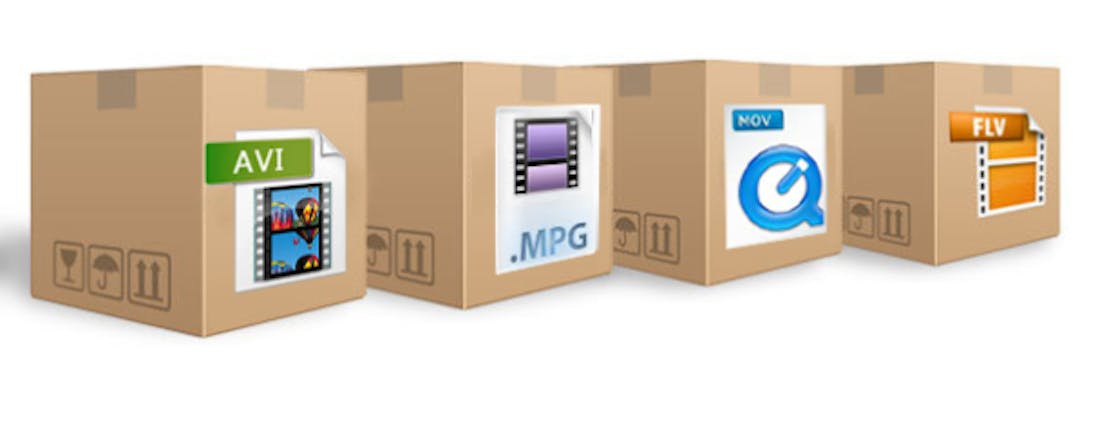15 handige tools voor videobewerking
Videobewerking hoeft niet duur te zijn, er zijn talloze goede programma's voor zowel de pc als voor de Mac te vinden die gratis zijn of niet zo veel kosten. In dit overzicht lees je welke programma's het beste geschikt zijn voor verschillende toepassingen.
Niet alleen de desktop of laptop krijgt aandacht, in de lijst staan ook wat apps voor je smartphone of tablet. Lees ook: Video's downloaden op je smartphone.
01 VSDC Free Video Editor
Geschikt voor: Windows
Prijs: Gratis
In tegenstelling tot Adobe Premiere Pro of Final Cut X van Apple kost deze bewerker je helemaal niets. Het programma heeft een aardige collectie codecs aan boord, ook formaten als mp4 en flv worden ondersteund. Onderin vind je een non-lineaire tijdlijn waar je videofragmenten of audiobestanden naar toe kunt slepen. Je hebt de beschikking over een aantal video-effecten, de meeste zijn echter niet heel hoogwaardig. Leuk is dat het programma met een aantal instellingen komt voor bekende apparaten, zodat je je zelfgemaakte video gemakkelijk kunt opslaan in het formaat van bijvoorbeeld je iPhone, Archos-speler of Xbox.
©PXimport
VSDC Video Editor is gratis, maar ziet er wel een beetje rommelig uit.
02 GoPro Studio
Geschikt voor: Windows, Mac
Prijs: Gratis
GoPro Studio is gemaakt als software voor je GoPro-camera, het importeren van gemaakte filmpjes is dan ook een fluitje van een cent. Niet alleen films van je GoPro-camera kun je overigens toevoegen, het programma is eigenlijk een normale videobewerker. In de software vind je verschillende sjablonen van professionele GoPro-promotiefilms. Zo kun je zien hoe de film is gemaakt en de filmclips vervangen door je eigen films. Verander de muziek en speel je clip langzamer of sneller af door in de software de instellingen te veranderen.
©PXimport
GoPro Studio heeft een aantal professionele sjablonen aan boord.
03 EditShare Lightworks Free
Geschikt voor: Windows, Mac, Linux
Prijs: Gratis
Lightworks is een mooi vormgegeven bewerker die door veel professionals wordt gebruikt. Van het programma is een gratis versie beschikbaar voor zowel Windows, Linux als Mac, al is de Mac-versie officieel nog in bèta-modus. Naast professionele effecten en tekstopties biedt het programma ondersteuning voor een tweede beeldscherm. Met de gratis versie kun je alleen exporteren naar het web-formaat MPEG4 met een maximale resolutie van 720p, maar verder heb je bijna alle functionaliteit van de grote broer. Voor de Pro-versie betaal je 215 euro.
©PXimport
Lightworks Free is de gratis versie van het professionele pakket Lightworks Pro.
04 AVIAddXSubs
Geschikt voor: Windows
Prijs: Gratis
Als je geen complete bewerker nodig hebt, maar snel even ondertiteling aan een video wilt toevoegen, kies dan voor het programma AVIAddXSubs. Je hebt de ondertiteling in de vorm van een srt-bestand nodig en met het programma voeg je deze toe aan elk type video-bestand. Wil je de ondertitels in het zogenoemde XSUB-formaat aan je video toevoegen, dan kan dit alleen met een avi-bestand. Het programma is gratis en alleen voor pc beschikbaar, lees wel even de installatie-instructies op de downloadpagina voor gebruik.
©PXimport
AVIAddXSubs voegt ondertiteling toe aan je video's.
05 VLC media player
Geschikt voor: Windows, Mac, Linux
Prijs: Gratis
VLC Media Player is bij menigeen bekend als de allesvreter onder de videospelers, maar het programma kan zo veel meer dan alleen video's afspelen. Naast het toevoegen van ondertitels kun je met het programma onder andere een logo toevoegen en de afmeting van je video wijzigen. Op het gebied van audio heeft VLC ook nog een equalizer aan boord. Na het bewerken van je video sla je het bestand op in één van de vele ondersteunde formaten zoals mpeg, wmv of divx.
©PXimport
VLC Media Player is meer dan een gewone videospeler.
06 iMovie
Geschikt voor: Mac, iOS
Prijs: Gratis (bij nieuwe Mac), € 13,99 (bij oudere Mac), € 4,49 (iOS)
Als je een Mac koopt, krijg je er gratis het programma iMovie bij. In eerste instantie lijkst dit wellicht niets meer dan een geinig programma, maar met iMovie ben je in staat om professioneel ogende video's te maken. Groot voordeel hierbij is de kwaliteit van de effecten, transities en tekstopties. Het importeren van verschillende bestandstypen is eenvoudig en als je klaar bent, exporteer je je video naar een webformaat of formaat voor je iPhone of iPad. Voor je iPad of iPhone download je de speciale app, deze kost je 4,49 euro. iMovie is los te koop voor 13,99 euro, mocht je al een oudere Mac hebben.
©PXimport
iMovie is alleen beschikbaar voor de Mac.
07 Freemake Video Downloader
Geschikt voor: Windows
Prijs: Gratis
Wil je een bestaande video van het net plukken, dan kan dit met het gratis programma van Freemake. Je kunt met dit programma video's rippen van sites als YouTube, Vimeo, Facebook en Dailymotion. Converteren kun je vervolgens naar de formaten avi, mkv of kies voor de speciale formaten van de iPhone, PSP of Android. Freemake Video Downloader verwijdert overigens ook automatisch eventuele reclameboodschappen die voor een video worden toegevoegd. Het bedrijf heeft ook nog andere interessante videoproducten in zijn assortiment.
©PXimport
De programma's van Freemake zijn zeer overzichtelijk.
08 Handbrake
Geschikt voor: Windows, Mac, Linux
Prijs: Gratis
Om een videobestand te converteren kun je naast VLC media player ook het programma Handbrake gebruiken. De software ziet er overzichtelijk uit en is voor zowel Windows als Mac als Linux beschikbaar. Naast de conversiemogelijkheden kun je met Handbrake in een handomdraai een complete film van een dvd of blu-ray rippen. Met behulp van de handige presets converteer je je video gemakkelijk naar een formaat wat je smartphone of computer kan lezen. Handbrake biedt bovendien ondersteuning voor ondertiteling en kan het formaat van de video veranderen.
©PXimport
Importeer een video van je harde schijf om het te converteren.
09 WeVideo
Geschikt voor: Web
Prijs: Gratis (Personal), $ 3 per maand (Premium), $ 16 per maand (Business)
WeVideo is een online videobewerker. Voor persoonlijk gebruik hoef je niet te betalen, maar als je veel video's wilt bewerken, kies je beter voor een Premium-abonnement voor drie dollar per maand. Met de gratis versie exporteer je maximaal in 480p-kwaliteit en heb je een exportlimiet van vijftien minuten per maand. Ook wordt er reclame voor de dienst aan je video toegevoegd. Al je projecten worden online opgeslagen, zodat je met meerdere mensen aan je video kunt werken. Voor onderweg heeft het bedrijf ook nog een mobiele app beschikbaar.
©PXimport
WeVideo is een online bewerker met een aantal abonnementsopties.
10 ClipConverter
Geschikt voor: Web
Prijs: Gratis
Een simpele maar gratis online dienst is ClipConverter. Geef in de balk de url van YouTube of een andere videosite aan en klik op Verder. Geef vervolgens een bestandsnaam op en kies het bestandstype van de film, ClipConverter zal de video controleren en het filmpje staat binnen een paar seconden voor je klaar om gedownload te worden. Je kunt kiezen om de conversie vanaf een bepaald punt in de video te starten en je hebt de keuze uit een aantal exportformaten. De site is gratis vanwege reclame-uitingen, een popup-blocker en een goede virusscanner zijn aan te raden bij gebruik.
©PXimport
Converteer een YouTube-video online in een handomdraai.
11 Snap2FX
Geschikt voor: iOS
Prijs: € 2,69
Snap2FX is een app voor de iPhone waarmee je van elke saaie gebeurtenis een spannende trailer kunt maken. Film verschillende clips van maximaal 30 seconden van een aantal vrienden en kies een thema voor je trailer. Tag je vrienden met hun naam en de app maakt een flitsende trailer in de stijl van bijvoorbeeld Pulp Fiction, The Ring of The A-Team. Raar is wel dat je de app voor 2,69 moet aanschaffen en daarna nog eens 0,89 euro in de app moet uitgeven om het watermerk van Snap2FX uit je filmpjes te verwijderen.
©PXimport
Op de website van Snap2FX kun je een heleboel voorbeelden zien van video's van anderen.
12 Screenr
Geschikt voor: Web
Prijs: Gratis
Screenr is een online dienst waarmee je makkelijk een screencast kunt maken zonder dat je hiervoor een programma hoeft te installeren op je harde schijf. Het werkt door middel van een Java-applicatie die vanuit je browser wordt gedraaid. Denk erom dat je zowel openbare als privé-screencasts kunt maken en dat je dus geen gevoelige informatie per ongeluk deelt als openbare screencast. Je kunt niet alleen je beeldscherm opnemen, ook de interne microfoon van je computer kan worden opgenomen. Op de site van Screenr vind je bovendien een paar goede voorbeelden van screencasts.
©PXimport
Om Screenr te gebruiken, heb je Java nodig op je computer.
13 Photo to Video Converter Free
Geschikt voor: Windows
Prijs: Gratis
Hoewel de naam doet vermoeden dat je een video maakt met het programma, gaat het eigenlijk om een slideshow. Je importeert foto's en met het programma voeg je bijvoorbeeld transities toe. Vervolgens exporteer je je slideshow als mpeg-bestand of deel je het resultaat op Facebook. Photo to Video Converter Free ondersteunt verschillende fotoformaten en muziek voeg je gemakkelijk toe. Op de website vind je overigens nog veel meer gratis gereedschappen om bijvoorbeeld dvd's te rippen of video's te converteren.
©PXimport
Het programma van Socusoft is erg handig om een slideshow van foto's te maken.
14 iSupr8
Geschikt voor: iOS, Android, Windows Phone
Prijs: € 1,79 (iOS), € 0,72 (Android), € 2,99 (Windows Phone)
Ben je een liefhebber van oude 8mm-filmpjes? Installeer dan de app iSupr8. De app is voor iOS, Android en Windows Phone verkrijgbaar, de prijs is echter voor elk van deze systemen anders. Je kunt aan oude films een 8mm-filter toewijzen of vanuit de app een nieuwe film schieten. Eén filter zit standaard bij iSupr8, voor andere filters moet je je portemonnee trekken. De app is mooi vormgegeven en het resultaat is erg leuk, één van de betere filter-apps voor je smartphone of tablet.
©PXimport
Maak 8mm-films met de app iSupr8 voor je smartphone of tablet.
15 Magix Movie Edit Touch 2
Geschikt voor: Windows Phone
Prijs: Gratis
In vergelijking met iOS en Android zijn er maar weinig creatieve apps voor Windows Phone beschikbaar. Leuk is dan ook om te zien dat Movie Edit Touch 2 speciaal voor Windows Phone is ontworpen. Bewerk je video's met veeg- en knijpbewegingen en voeg muziek en geluidseffecten toe. Als je klaar bent, deel je je video gemakkelijk via YouTube. Wil je meer functionaliteit, investeer dan vanuit de app voor een paar euro in Premium-functies zoals HD-export en professionele overgangen. De projecten zijn bovendien uitwisselbaar met Magix' desktop-programma Movie Edit Pro.
©PXimport
Movie Edit Touch 2 is exclusief voor Windows Phone verkrijgbaar.